苹果手机iPhone的截屏方法
苹果手机是一款为广大消费者所喜爱的手机品牌,它颜值高,性能高,是值得选购的手机。使用此手机时,不少小伙伴还不太熟悉有关的操作技巧,因此常常存在困惑。比如:很多用户不知道怎么截屏,小编今天就来问您解答这个问题。
具体如下:
1. 首先,我们在手机里找到“设置”图标,点击进入主界面,接着请选择“通用”按钮。
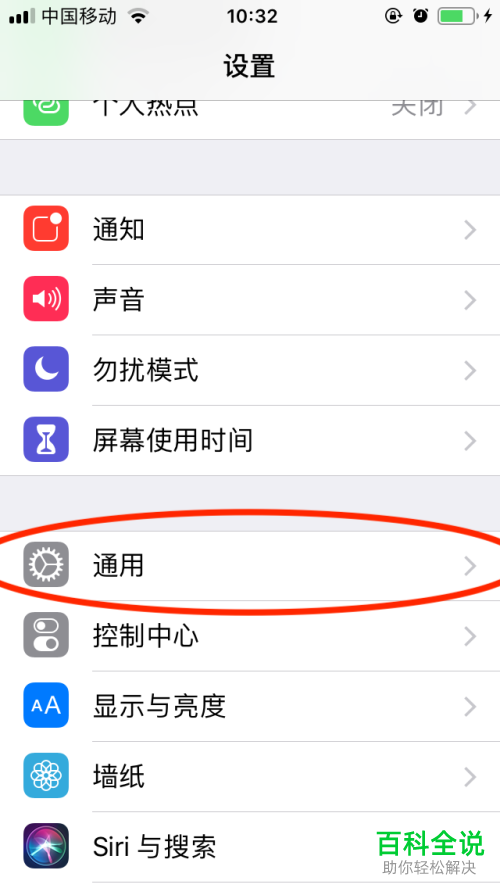
2. 第二步,到达“通用”界面后,我们选择屏幕中的“辅助功能”按钮。
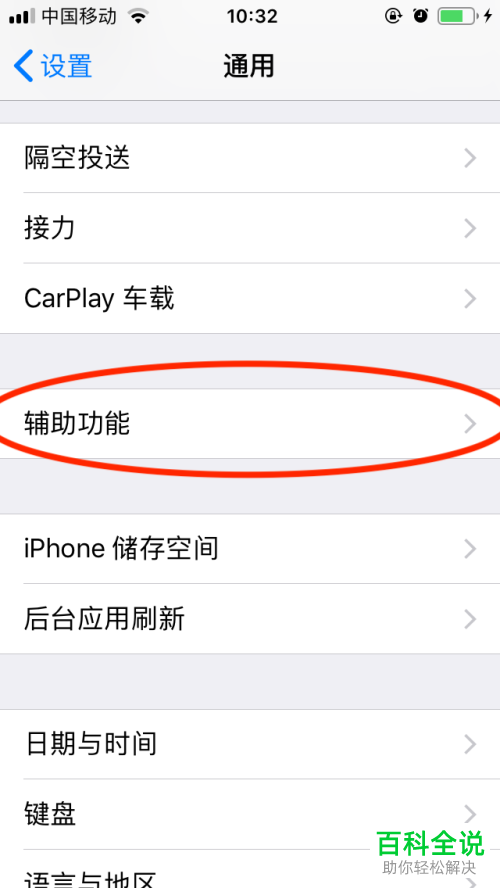
3.第三步,到达新界面后,我们继续下滑屏幕,接着选择“辅助触控”这一项。
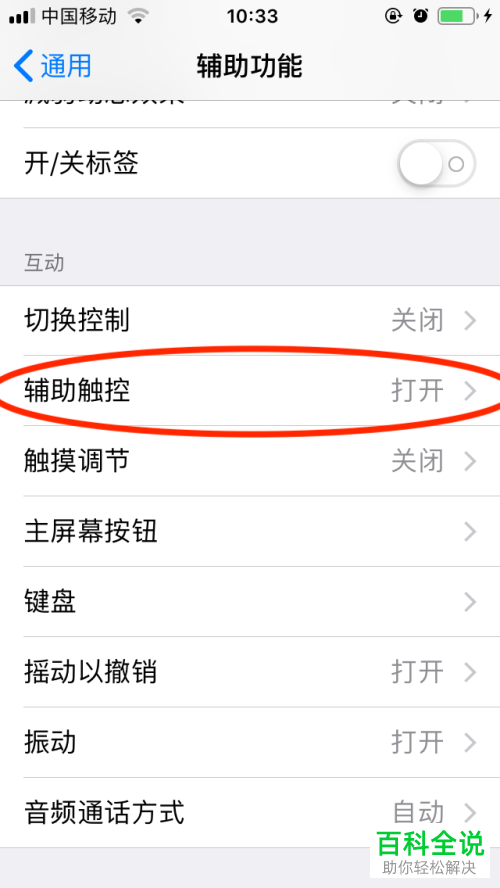
4.小编先告诉大家,如果小伙伴们没有开启辅助触控功能,那么先来把此功能开启。下一步,选择屏幕中的“自定顶层菜单”这一项。
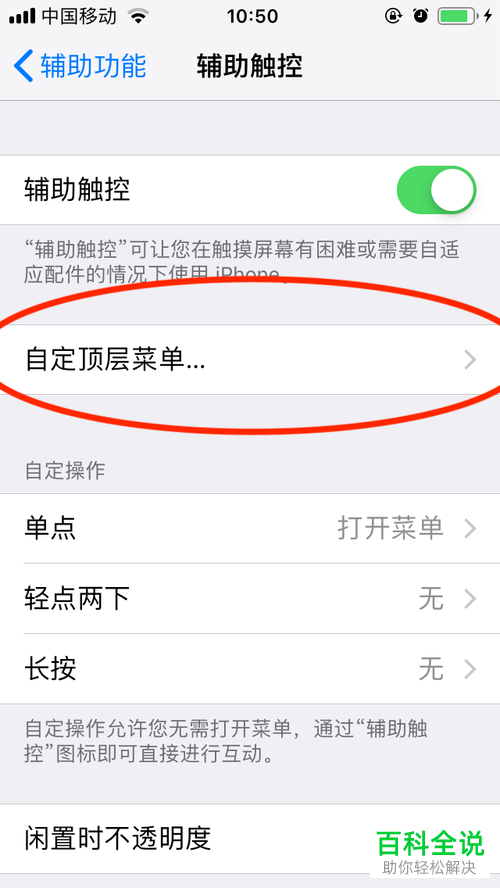
5.我们不难发现,“自定顶层菜单”中至多只能添加四项功能,请大家根据自己所需选择一个图标。
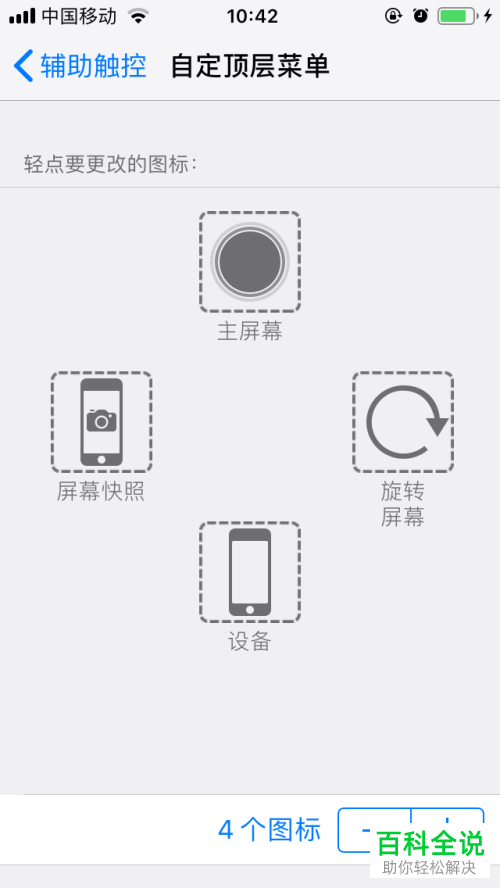
6.第六步,选完后,我们的屏幕中会显示出如图所示的界面,请下滑手机屏幕,这样我们就能看到“屏幕快照”这一项,请选择它,接着我们选择“完成”按钮。
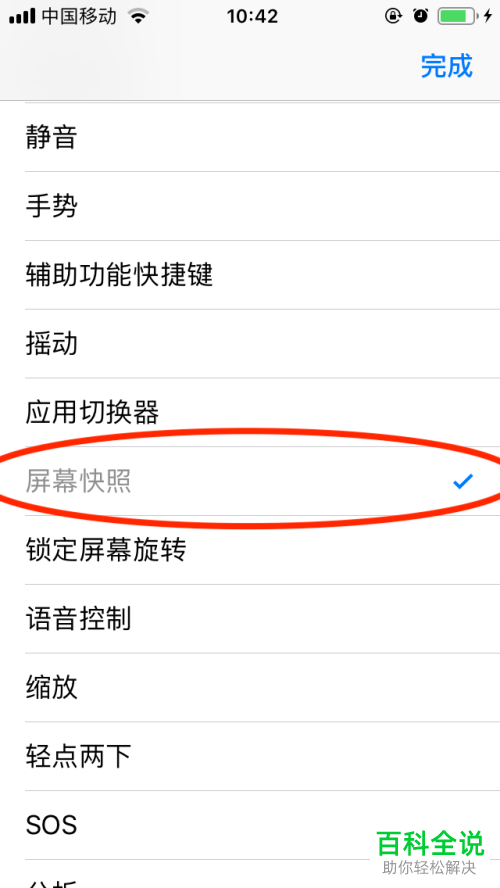
7. 第七步,我们返回刚刚的“自定顶层菜单”界面后,会发现“屏幕快照”图标已经出现了。
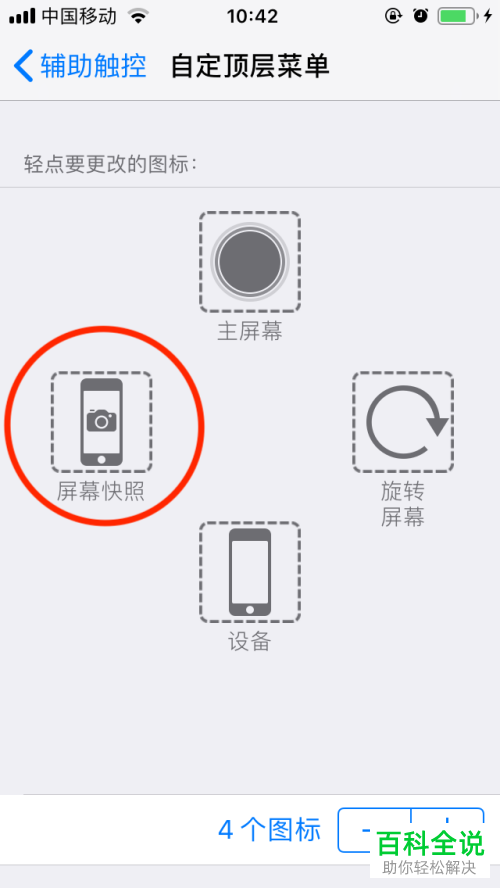
8.第八步,如图所示,我们返回主界面后,会看到一个如图所示的半透明方形图标,这就表明我们已经开始了“辅助触控”功能,我们点击该按钮,接着,选择“屏幕快照”选项就能开始截屏了。


9. 最后,成功截后的照片将自动存储在手机相册中。操作成功。

以上就是苹果手机iPhone的截屏方法。
赞 (0)

